ในบทความนี้เราจะดูวิธีเปลี่ยนสีของแต่ละโฟลเดอร์ใน Linux Mint วิธีนี้จะช่วยให้คุณปรับสีไอคอนโฟลเดอร์โดยไม่ต้องเปลี่ยนธีมไอคอนทั้งหมด มาดูกันว่าทำได้อย่างไร
การโฆษณา
การมีโฟลเดอร์ที่เป็นสีช่วยลดความยุ่งยากในการนำทางโฟลเดอร์ในตัวจัดการไฟล์ คุณสามารถค้นหาโฟลเดอร์ที่ต้องการในรายการยาว ๆ ได้อย่างรวดเร็วเนื่องจากการมองเห็นโฟลเดอร์ที่มีสีต่างกันได้ง่ายกว่า
ตามเนื้อผ้า Linux Mint มาพร้อมกับธีมไอคอนที่สวยงามมากมาย OS เวอร์ชันล่าสุดมาพร้อมกับชุดไอคอนหลักสองชุด ได้แก่ Mint-X และ Mint-Y ไอคอน Mint-X มีหลายสี
![]()
อย่างไรก็ตามไม่มีวิธีใดที่จะเปลี่ยนสีไอคอนสำหรับโฟลเดอร์เดียวได้ เพื่อหลีกเลี่ยงข้อ จำกัด นี้เราสามารถใช้นามสกุลโฟลเดอร์สี จากการเขียนนี้สามารถติดตั้งได้ในรุ่น Mate และ Cinnamon เนื่องจากรองรับเฉพาะตัวจัดการไฟล์ Caja และ Nemo ในทางเทคนิคคุณสามารถใช้ได้ในทุกรุ่น แต่โดยค่าเริ่มต้น Linux Mint รุ่นอื่น ๆ จะมาพร้อมกับแอปจัดการไฟล์อื่น ๆ ตามค่าเริ่มต้น ตัวอย่างเช่น XFCE รุ่นโปรดของฉันมาพร้อมกับ Thunar
วิธีเปลี่ยนเอกสาร word เป็น jpeg
ในการเปลี่ยนสีไอคอนแต่ละโฟลเดอร์ใน Linux Mint ให้ดำเนินการดังต่อไปนี้
- เปิดรายการโปรดของคุณ แอป Terminal . ตามค่าเริ่มต้นรุ่น MATE มีแอป MATE Terminal และ Cinnamon จัดส่งแอป Gnome-terminal คุณสามารถใช้สิ่งเหล่านี้ได้
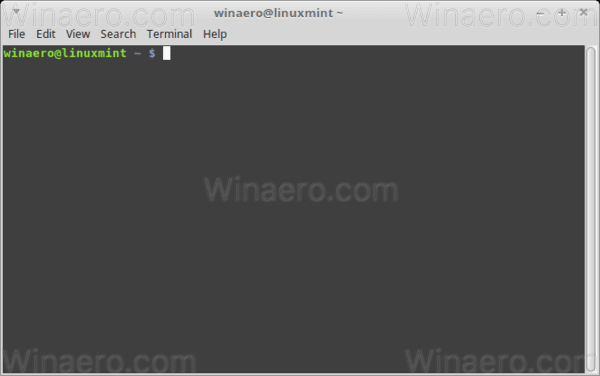
- เปิดใช้งานสิทธิ์ root ตามที่อธิบายไว้ ที่นี่ .
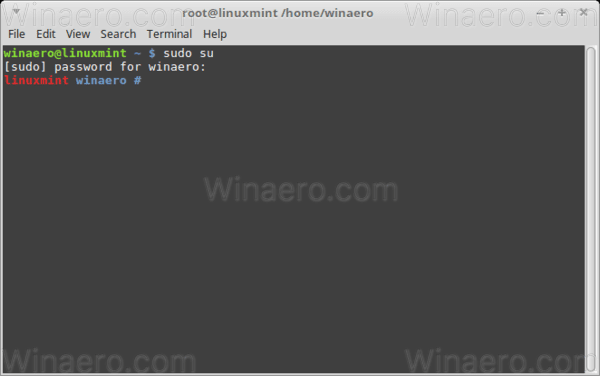
- หากคุณใช้ Caja / MATE ให้พิมพ์คำสั่งต่อไปนี้:
apt ติดตั้งโฟลเดอร์สี caja
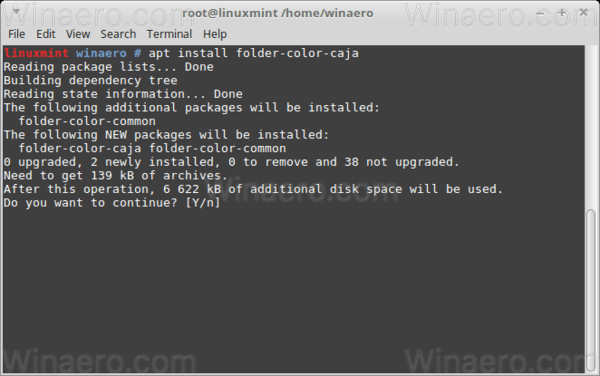
- หากคุณใช้ Nemo / Cinnamon ให้พิมพ์คำสั่งต่อไปนี้:
apt ติดตั้งโฟลเดอร์-color-nemo
- ออกจากระบบบัญชีผู้ใช้ของคุณและเข้าสู่ระบบอีกครั้ง การดำเนินการนี้จะรีสตาร์ทเชลล์และเปิดใช้งานส่วนขยายในตัวจัดการไฟล์
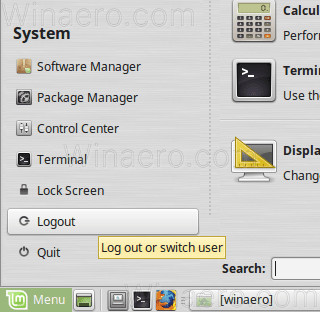
- ตอนนี้คลิกขวาที่โฟลเดอร์ที่คุณต้องการปรับสีและเลือกไฟล์ เปลี่ยนสี รายการเมนูบริบท เลือกสีที่ต้องการเท่านี้ก็เสร็จเรียบร้อย
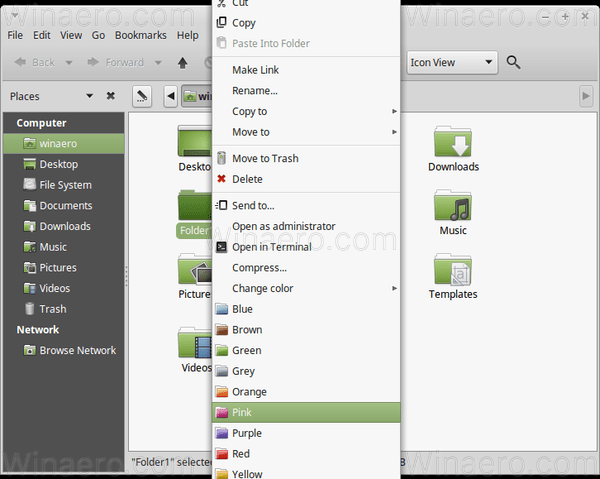
ส่วนขยายนี้มีค่าสีที่ตั้งไว้ล่วงหน้ามากมายและยังให้คุณมีตัวเลือกในการตั้งค่าสีที่กำหนดเอง
![]()
ซื้อหนังใน Overwatch ได้ไหม
เป็นแอปโอเพนซอร์สฟรี
หมายเหตุ: ส่วนขยายทำงานร่วมกับธีมเริ่มต้นใน Linux Mint อาจหรือไม่ทำงานกับธีมไอคอนแบบกำหนดเองที่คุณติดตั้งไว้
เคล็ดลับ: หากคุณไม่ชอบรายการสีที่ตั้งไว้ล่วงหน้าจำนวนมากในเมนูบริบทของโฟลเดอร์ของ File Manager ให้ไปที่ Edit - Preferences บนแท็บส่วนขยายให้ยกเลิกการเลือกส่วนขยาย 'สีโฟลเดอร์' เปิดใช้งานส่วนขยาย 'folder-color-switcher' ไว้ ดูภาพหน้าจอต่อไปนี้:
![]()
![]()
หลังจากนี้เมนูบริบทจะมีคำสั่ง 'เปลี่ยนสี' เพียงคำสั่งเดียวดังที่แสดงด้านล่าง![]()
แค่นั้นแหละ.









